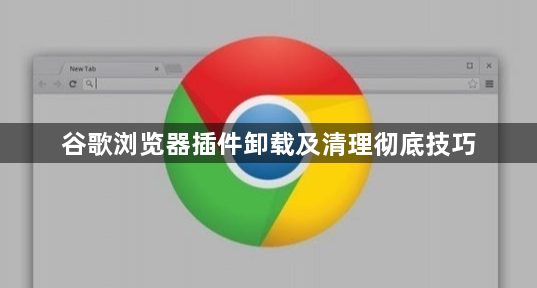
1. 进入扩展程序页面:打开Chrome浏览器,点击右上角的三个点图标,选择“更多工具”,再点击“扩展程序”。在扩展程序页面中,可以看到已安装的所有插件列表。
2. 卸载插件:找到要卸载的插件,点击其右侧的“移除”按钮,或者在Windows系统中也可右键点击插件,选择“卸载”选项。在弹出的确认窗口中,点击“移除”或“卸载”按钮,即可将插件从浏览器中卸载。
3. 清理浏览器缓存:按Win+R键打开运行窗口,输入%appdata%\Google\Chrome\User Data\Default\Cache,删除该文件夹下的所有文件,可清理浏览器缓存,避免插件残留数据影响浏览器性能。
4. 检查并删除残留文件:有些插件可能会在本地生成一些文件或文件夹,需要手动检查并删除。一般来说,插件安装目录位于系统盘下的Program Files或Program Files (x86)文件夹中,具体路径取决于操作系统版本和插件安装方式。找到对应的插件文件夹后,将其整个删除。同时,也要检查浏览器的安装目录下是否有与插件相关的残留文件,例如在浏览器的“扩展程序”文件夹中可能会有一些插件的配置文件或临时文件,这些都需要一并清理。
5. 清理浏览器配置文件:在Windows系统中,Chrome浏览器的配置文件夹通常位于C:\Users\[用户名]\AppData\Local\Google\Chrome\User Data\Default路径下(其中[用户名]为当前登录系统的用户名)。在Mac系统中,可通过终端命令open ~/Library/Application Support/Google/Chrome/来打开配置文件夹。在配置文件夹中,进入Extensions文件夹,查看是否有与已卸载插件对应的文件夹,如果有,可以将其删除。此外,还可以检查Local Storage、Session Storage等文件夹,清理其中可能存在的与插件相关的数据。
6. 重置浏览器设置:如果担心插件卸载后仍有一些隐藏的配置或数据影响浏览器的正常使用,可以考虑重置浏览器设置。在浏览器的“设置”页面中,找到“高级”选项,点击展开后在最底部选择“重置并清理”。注意,此操作会清除浏览器的所有自定义设置、书签、密码等数据,需提前做好备份。
7. 使用安全软件扫描:为了确保插件完全卸载且没有恶意残留,可以使用专业的安全软件对电脑进行全面扫描。安全软件能够检测并清除可能存在的恶意插件残留文件、注册表项等,进一步保障电脑和浏览器的安全。







